
Instagram Stories er Facebooks påtage sig omtalt fotodeling. For et par måneder siden nåede det 200 millioner daglige brugere, der overgik Snapchat i sit eget spil.
Instagram opdateres løbende med nye funktioner. Nogle af dem er overskriftsfunktioner, mens andre er pænt skjulte. Lad os kigge på de ikke-så oplagte funktioner i Instagram Stories, du kan bruge til at niveauere dit historispil.
1. Adgang til det fulde sortiment af farver
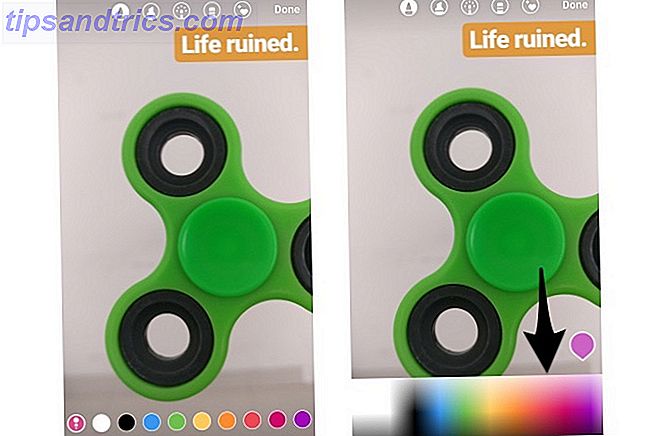
Som standard præsenterer Instagram dig med ret begrænsede farveindstillinger. Farve skyderen er tilgængelig fra bunden af skærmen, og du kan vælge fra i alt 27 forudindstillede farver. Men hvad nu hvis du vil have adgang til fuldfarve spektret, så du kan vælge den nøjagtige farvevariant?
Heldigvis er der et skjult trick, der giver dig adgang til hele spektret af farver. For at gøre det skal du trykke på Aa eller pennikonet for at åbne teksten eller børsteværktøjet. Her kan du trykke langsomt på enhver farve i den eksisterende farveglider. Du skal nu præsenteres med et komplet udvalg af farver. Bare svejs over for at vælge en brugerdefineret farve efter eget valg.
2. Opret en solid baggrund

Nogle gange vil du bare dele tekst og tegninger i stedet for et foto eller en video. Mange mennesker dækker telefonens kamera med hånden og så klikker et billede for at skabe en solid baggrund. Heldigvis inkluderede de gode folk på Instagram en super handy funktion til at skabe faste baggrunde med det samme.
For at gøre det skal du tage et billede, som du normalt vil trykke på pennikonet. Her vælger du den farve, du vil bruge som den solide baggrund. Tryk derefter langsomt på skærmen i ca. tre sekunder. Nu skal skærmen fyldes med en solid baggrund. Du kan også vælge mejselstiften og gentage processen for at skabe en halv gennemsigtig baggrund.
3. Tilføj baggrundsmusik til dine videoer

Der er ingen mangel på online videoredigeringsværktøjer De 5 bedste onlineværktøjer til professionelle videoer De 5 bedste onlineværktøjer til professionelle videoer Der er masser af webbaserede videoredigerere derude, desværre er nogle ikke særlig gode. Bare rolig, men her er vores liste over de fem bedste. Læs mere, der giver dig mulighed for at tilføje gratis baggrundsmusik 14 Websites for at finde gratis Creative Commons Music 14 Websites for at finde gratis Creative Commons Music Bruger du Creative Commons i ethvert online-projekt? Når det kommer til Creative Commons musik - er der bestemt ingen mangel på websteder med lyd, du kan bruge til enhver lejlighed. Læs mere til dine videoer. Men ikke alle derude kan være behagelige ved hjælp af sofistikerede værktøjer til videoredigering bare for at tilføje en baggrundsmusik til en video.
Heldigvis kan Instagram optage enhver sang, der afspilles på din telefon. For at komme i gang skal du afspille en ønsket sang på din telefon og begynde at optage en historievideo på Instagram.
Bemærk, at fordi lyden optages via telefonens mikrofon, kan det også afhente andre lyde fra omgivelserne.
4. Indsend fotos fra dit galleri / kamerarulle

Da Instagram Stories skal fremvise begivenheder inden for 24 timer, er det næppe en overraskelse, at du kun kan sende billeder taget inden for de sidste 24 timer. Men nogle gange skal du dele det virkelig fantastiske billede 10 Fejl du skal undgå, hvis du vil tage fantastiske billeder 10 Fejl, du skal undgå, hvis du vil tage fantastiske billeder Her er de mest almindelige og ødelæggende fejl, der forhindrer dig i at tage billeder, der du kan føle dig stolt over. Læs mere fra et par dage siden.
En nifty løsning er at tage et screenshot 6 måder at tage skærmbilleder på Android 6 måder at tage skærmbilleder på Android Sådan tager du et screenshot på Android - uanset hvilken version du kører. Læs mere af billedet. Hvis du gør det, tilføjes den aktuelle tidsstempel til billedet og lader Instagram tro på at billedet er taget i de sidste 24 timer. Du kan nu beskære og sende det fra dit Galleri / Kamerarulle. En åbenbar ulempe ved den er den lille reduktion i kvalitet, selvom det ikke bliver for mærkbar.
Hvis du ikke vil kompromittere om kvalitet, kan du redigere EXIF-metadata. 3 måder at fjerne EXIF MetaData fra fotos (og hvorfor du måske vil). 3 måder at fjerne EXIF MetaData fra fotos (og hvorfor du måske vil) ved du, at de fleste kameraer integrerer skjulte oplysninger, kaldet metadata, i hvert taget fotografi? Og når du deler disse billeder, siger du ved at uploade dem til et socialt netværk, forbliver de skjulte oplysninger ofte indlejret? Læs Mere og rediger billedoptagelsesdatoen for at afspejle den aktuelle tid.
5. One-finger zoom under optagelse video

Hvis du gerne vil zoome ind på et bestemt område, mens du optager en Story-video, er der en nem (alligevel ikke særlig indlysende) måde at gøre. Mens du optager en Instagram Story-video, skal du blot holde optageknappen og langsomt glide fingeren op eller ned for at zoome ind eller zoome ud. Det fungerer også med "Handsfree" videotilstand.
6. Brug gester til at navigere gennem historier

Der er ganske få bevægelser, du kan bruge til hurtigt at navigere gennem Instagram Stories. Mens du ser en historie, skal du trykke på venstre side for at gå tilbage til den forrige historie eller trykke på højre side for at springe over til næste del af historien. Hvis nogen poster mange historier på én gang, kan du springe gennem alle deres historier ved at skubbe til venstre. Du kan også holde skærmen til pause i en historie.
7. Brug din selfie som en klistermærke

Klistermærker giver sammenhæng med historier med tid, sted osv. For et par måneder siden kopierede Instagram den seneste store Snapchat-funktion Snapchat Stories vs Instagram Stories: Hvad er forskellen? Snapchat Stories vs Instagram Stories: Hvad er forskellen? Ved første øjekast er Instagram Stories og Snapchat Stories meget ens, men der er et par vigtige forskelle, som betyder, at de ikke er udskiftelige. Du vil gerne undgå en social media faux pas! Læs mere: Evnen til at sætte dine selfies som et klistermærke i dine Instagram Stories.
For at gøre det skal du tage et billede og derefter trykke på klistermærkeikonet. Her skal du trykke på kameraikonet og ramme dit billede. Du skal nu kunne indsætte dit ansigt som et klistermærke i det aktuelle billede. Du kan trykke på dit ansigt for at vælge fra et par forskellige rammer. Selfie-klistermærker kan være nyttige, når du skal tilføje en reaktion på din historie.
8. Download din Instagram Story

Instagram gør det meget nemt at downloade dine historier. Hvis du har taget et billede, men ikke har indsendt det til historier endnu, kan du trykke på Gem i venstre hjørne af skærmen. Hvis du allerede har skrevet historien, skal du åbne historien og trykke på tre prikker> Gem billede . Din historie skal nu gemmes i dit galleri / kamerarulle.
Desværre kan du ikke downloade andres historie ved hjælp af dette trick. En indlysende løsning er at tage et skærmbillede af deres historie. Alternativt er der et par tredjepartsapps, som du kan bruge til at hente Instagram-historier fra andre brugere. Du kan give dem et skud, men husk at de er gået med annoncer.
Download: Story Saver til Instagram til Android (Gratis)
Download: InstaStory for iOS (Free)
Hvad er din Instagram Story Tip?
Med mange opdateringer kan det ofte blive svært at holde styr på alle de nye funktioner i Instagram 10. Nye Instagram Funktioner Du skal vide 10 Nye Instagram Funktioner Du skal vide Instagram har oprindeligt lavet et navn for sig selv med sine filtre, men det sociale netværket fortsætter med at tilføje nye funktioner - og nogle af de nyeste ser udroligt velkendte ud. Læs mere . Forhåbentlig kan du bruge ovenstående tips til at niveauere dit Instagram Stories-spil.
Bruger du Instagram Stories? Har du flere tip til, hvordan du forbedrer dine Instagram-historier? Vi vil gerne høre om dem i kommentarerne nedenfor.



